

By ネイサンE.マルパス, Last updated: August 28, 2024
急速に進化するテクノロジーの世界では、デバイスに問題が発生することはほぼ避けられません。iPhone ユーザーで、デバイスが反応しない、または問題が長引く状況に陥ったことがある人は、「リカバリ モード」という言葉を目にしたことがあるかもしれません。このモードはソフトウェア関連の問題を解決するのに非常に役立ちますが、ユーザーの頭の中にはしばしば 1 つの重要な疑問が残ります。 iPhoneのリカバリモードにはどのくらい時間がかかりますか?
この記事では、iPhone が問題のある状態から回復するまでにかかる時間を解明する旅に出ます。回復プロセスの複雑さ、回復期間に影響を与える要因について検討し、回復モードのエクスペリエンスをよりよく理解して管理するのに役立つ貴重な洞察を提供します。それでは、iPhone のトラブルシューティングの核心に迫り、回復モードのタイムラインの背後にある真実を明らかにしましょう。
パート 1. iPhone リカバリ モードにはどのくらい時間がかかりますか? iPhone の復元にはどのくらい時間がかかりますか?パート 2. iPhone リカバリモードを高速化する方法パート3. FoneDog iOSデータ復旧を使用してiPhoneから失われたデータを回復するパート3。 概要
iPhone が不調になったり、反応しなくなったり、ループが続くなどの状況に陥ったことがあるなら、デバイスをリカバリ モードにする信頼できる解決策に頼ったことがあるかもしれません。しかし、重要な疑問が残ります。リカバリ モードで iPhone を復元するには、どのくらいの時間がかかるのでしょうか。
の期間 iPhoneの回復 状況によって異なりますが、平均すると、このプロセスには約 15 ~ 30 分かかります。これには、デバイスがリカバリ モードに入り、iOS ソフトウェアが復元され、その後再起動されるまでの時間が含まれます。
回復プロセスを完了するまでの時間には、いくつかの要因が影響します。
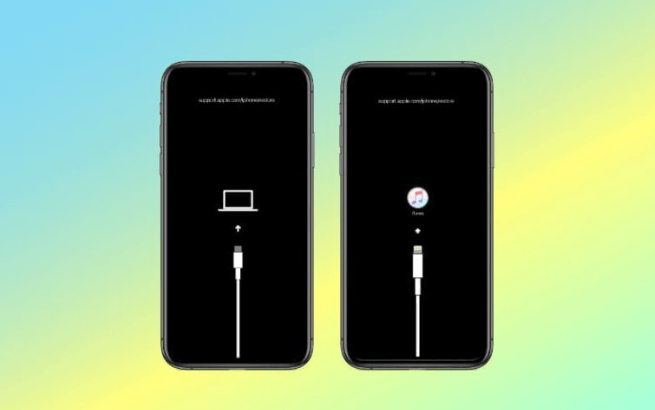
これらの要因を理解することで、iPhone リカバリ モードの期間が異なる理由について理解を深めることができます。標準的な時間枠は通常 30 分未満ですが、状況によってはそれより短くなったり長くなったりする場合があります。そのため、次にデバイスの救出が必要になったときには、iPhone リカバリ プロセス中に何が起こるかをよりよく理解できるようになります。
iPhone リカバリ モードはソフトウェアの問題を解決するための生命線ですが、プロセスが完了するまで待つのは忍耐力の試練となる場合があります。では、iPhone リカバリ モードにはどのくらいの時間がかかり、それをスピードアップすることはできるのでしょうか。幸いなことに、iPhone リカバリ モードをスピードアップしてダウンタイムを最小限に抑える戦略がいくつかあります。
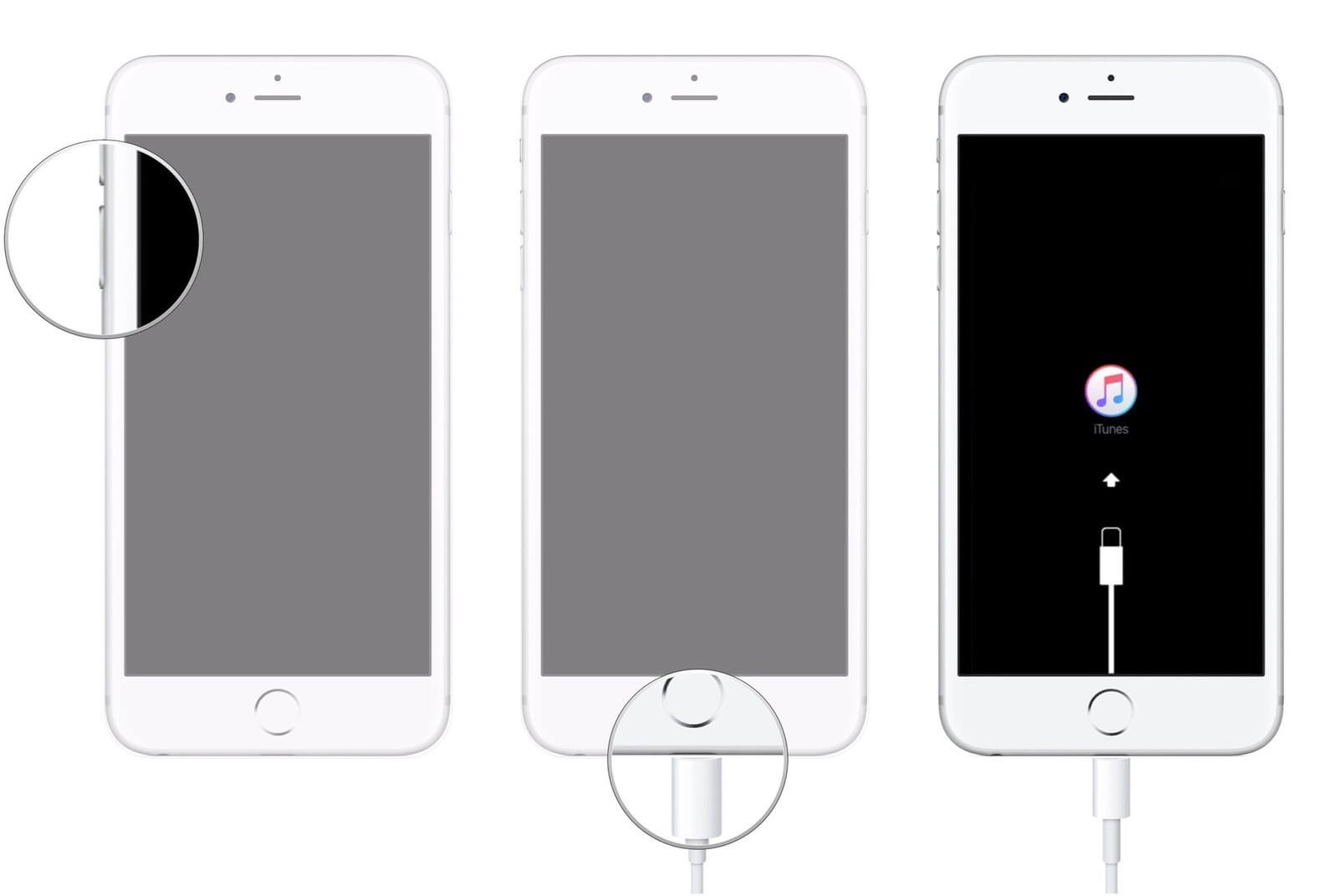
これらのヒントを取り入れることで、iPhone リカバリ モードのエクスペリエンスを最適化し、デバイスを通常の状態に戻すのにかかる時間を短縮できます。個々の状況は異なる場合があることに注意してください。ただし、これらの戦略はリカバリ プロセスの効率を高め、iPhone を再び起動する必要があるときに貴重な時間を節約するように設計されています。
iPhone リカバリ モードにどのくらい時間がかかるかがわかったところで、リカバリの問題を解決するのに役立つツールについてお話ししましょう。誤って削除したり、システムがクラッシュしたり、予期せぬ状況が発生したりして、iPhone 上の重要なデータを失うのは悪夢です。
幸いなことに、 FoneDogiOSデータ回復 失われたデータを回復するためのユーザーフレンドリーなソリューションを提供し、救世主となることができます。その機能、手順、そしてiOSデータ回復の分野で際立っている理由を詳しく見てみましょう。
iOSのデータ復旧
写真、ビデオ、連絡先、メッセージ、通話履歴、WhatsAppデータなどを復元します。
iPhone、iTunes、iCloudからデータを回復します。
最新のiPhoneおよびiOSと互換性があります。
無料ダウンロード
無料ダウンロード


FoneDog iOS Data Recovery は、iPhone で失われたデータを回復するための信頼性が高く使いやすいソリューションとして際立っています。その汎用性、互換性、使いやすさ、選択的な回復、プレビュー機能により、手間のかからないデータ回復体験を求めるユーザーにとって最適な選択肢となっています。上記の簡単な手順に従うことで、貴重なデータへのアクセスを回復し、予期しないデータ損失のシナリオに直面しても安心できます。
人々はまた読むコンピュータなしでiPhoneをリカバリモードにする方法iPadがリカバリモードでスタックしている場合はどうすればよいですか? 試すべき3つの解決策
iPhone リカバリ モードの複雑な部分を理解することは、特にデバイスが予期しない問題に直面した場合、トラブルシューティングの重要な側面となる可能性があります。では、このモードを使用して iPhone を復元するにはどのくらいの時間がかかりますか? 平均して、プロセスは 15 分から 30 分かかり、これにはリカバリ モードに入り、iOS ソフトウェアを復元し、その後の再起動を完了するのにかかる時間が含まれます。
この回復プロセスにかかる時間は、いくつかの要因によって左右されます。インターネット接続速度、デバイスのモデル、ソフトウェアのサイズと複雑さ、コンピューターのパフォーマンス、デバイス上のデータ、サーバーの負荷などが、iPhone を回復させるのにかかる時間に影響します。
標準的な時間枠は一般的な予想値を示していますが、個々の状況によって異なる場合があります。これらの要因を理解することで、iPhone リカバリ モードの期間に影響を与えるものについて貴重な洞察が得られ、十分な情報に基づいてプロセスに取り組むことができます。
iPhone で失われたデータを復元する場合は、FoneDog iOS Data Recovery をご検討ください。このユーザーフレンドリーで多機能なツールを使用すると、重要なファイルを簡単に復元できます。選択的復元やプレビュー機能などの機能を備えた FoneDog は、データ復元プロセスを簡素化し、貴重な情報を取得するための信頼性の高いソリューションを提供します。誤って削除したり、システムがクラッシュしたり、その他の予期しない事態に遭遇した場合でも、FoneDog iOS Data Recovery は、失われたデータとともに、安心を取り戻すお手伝いをいたします。
コメント
コメント
人気記事
/
面白いDULL
/
SIMPLE難しい
ありがとうございました! ここにあなたの選択があります:
Excellent
評価: 4.5 / 5 (に基づく 82 評価数)